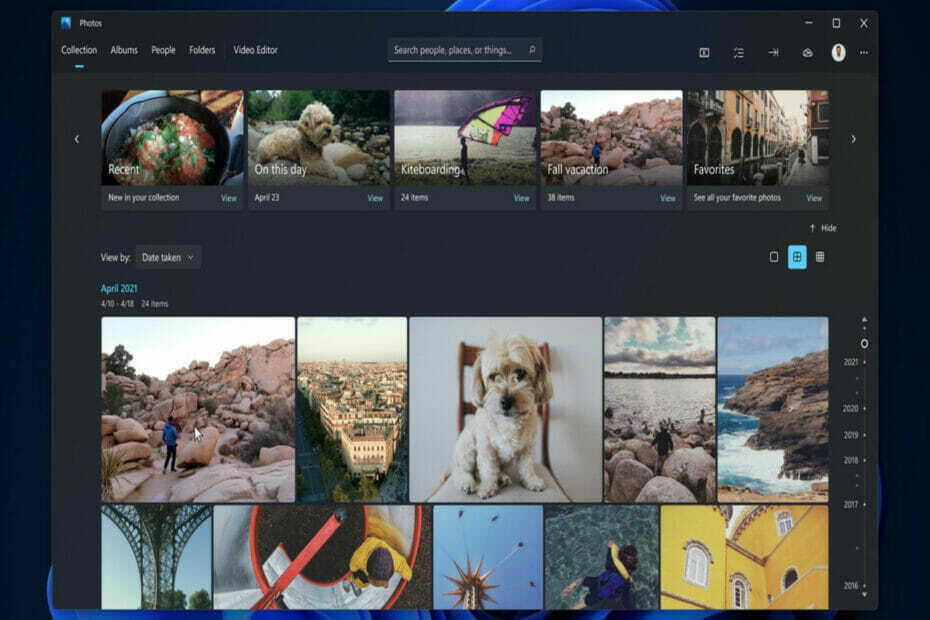- การยิงฝ่ายตรงข้ามหรือซอมบี้กระหายเลือดเป็นงานอดิเรกที่โปรดปรานของผู้เล่น Call of Duty เกือบทั้งหมด
- อย่างไรก็ตาม มีบางครั้งที่เกมยุ่งเหยิง และการทำเช่นนั้นพิสูจน์ได้ว่าเป็นไปไม่ได้ ซึ่งเป็นเหตุผลว่าทำไมเราจึงพร้อมให้ความช่วยเหลือ
- แม้ว่าจะไม่มีการเปิดตัวโปรแกรมแก้ไขอย่างเป็นทางการสำหรับ Call of Duty Cold War UI Error 85118 เรามีวิธีแก้ไขปัญหาเฉพาะหน้าสำหรับคุณเพื่อช่วยในการแก้ปัญหา
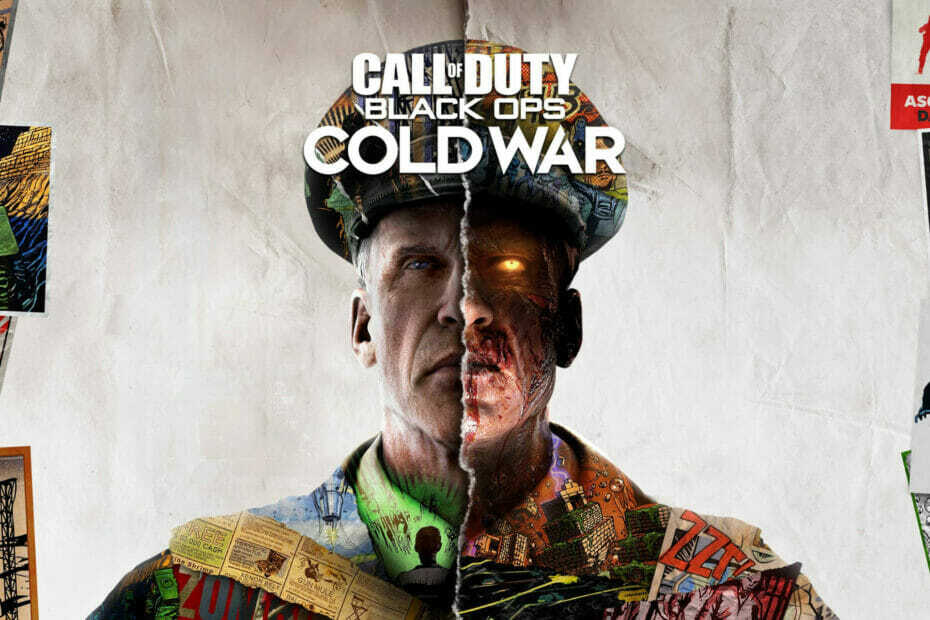
Xติดตั้งโดยคลิกดาวน์โหลดไฟล์
ซอฟต์แวร์นี้จะช่วยให้ไดรเวอร์ของคุณทำงานอยู่เสมอ ทำให้คุณปลอดภัยจากข้อผิดพลาดทั่วไปของคอมพิวเตอร์และความล้มเหลวของฮาร์ดแวร์ ตรวจสอบไดรเวอร์ทั้งหมดของคุณตอนนี้ใน 3 ขั้นตอนง่ายๆ:
- ดาวน์โหลด DriverFix (ไฟล์ดาวน์โหลดที่ตรวจสอบแล้ว)
- คลิก เริ่มสแกน เพื่อค้นหาไดรเวอร์ที่มีปัญหาทั้งหมด
- คลิก อัพเดทไดรเวอร์ เพื่อรับเวอร์ชันใหม่และหลีกเลี่ยงการทำงานผิดพลาดของระบบ
- DriverFix ถูกดาวน์โหลดโดย 0 ผู้อ่านในเดือนนี้
ปฏิเสธไม่ได้ว่า Call of Duty เป็นหนึ่งในเกมที่ได้รับความนิยมมากที่สุดในโลก โดยมีจำนวนสมาชิกหลายร้อยล้านคนต่อเดือน
เกมยิงมุมมองบุคคลที่หนึ่งที่อัดแน่นไปด้วยแอ็คชั่นได้พาเราผ่านการผจญภัยที่น่าตื่นเต้นมากมายตั้งแต่เปิดตัวครั้งแรก ซึ่งเป็นเรื่องยากที่จะพูดถึงเกมยิงปืนโดยไม่เอ่ยถึงแฟรนไชส์
แต่เกมใหญ่ๆ เช่น Call of Duty ก็ไม่มีข้อบกพร่อง ข้อผิดพลาด และปัญหาอื่นๆ ที่ทำให้ผู้เล่นต้องกรีดร้องด้วยความหงุดหงิด
เมื่อเร็ว ๆ นี้ผู้เล่น Call of Duty Cold War ได้รายงานว่าได้รับข้อผิดพลาด UI ที่น่ารังเกียจในขณะที่เพลิดเพลินกับเกมโปรด
เรียกว่า UI Error 85118 และเกมของคุณจะหยุดทำงานหากคุณโชคไม่ดีพอที่จะรับมัน แล้วเราจะทำอะไรได้บ้าง? แก้ไขมันแน่นอน
ฉันจะแก้ไขข้อผิดพลาด UI ของ Call Of Duty Cold War 85118 ได้อย่างไร
รายงานเกือบทั้งหมดที่เข้ามาระบุว่าปัญหาเริ่มต้นเมื่อใครจะเลื่อนดูรายชื่อเพื่อนของเขาขณะอยู่ในเกม
เกือบจะในทันใด บูม เกมล่มแบบนั้น ณ ตอนนี้ นักพัฒนาซอฟต์แวร์ยังไม่ได้ออกแพตช์แก้ไขอย่างเป็นทางการ แต่มีวิธีแก้ไขปัญหาเฉพาะหน้าที่เรากำลังจะแชร์กับคุณ
1. อัพเดทเกมของคุณ
- ออกจาก Call of Duty สงครามเย็น
- ตรวจสอบสำหรับการอัพเดต.
- หากไม่มีการอัปเดตใด ๆ อยู่ในคิว ให้คลิกขวาที่ Call of Duty Cold War แล้วเลือก Properties
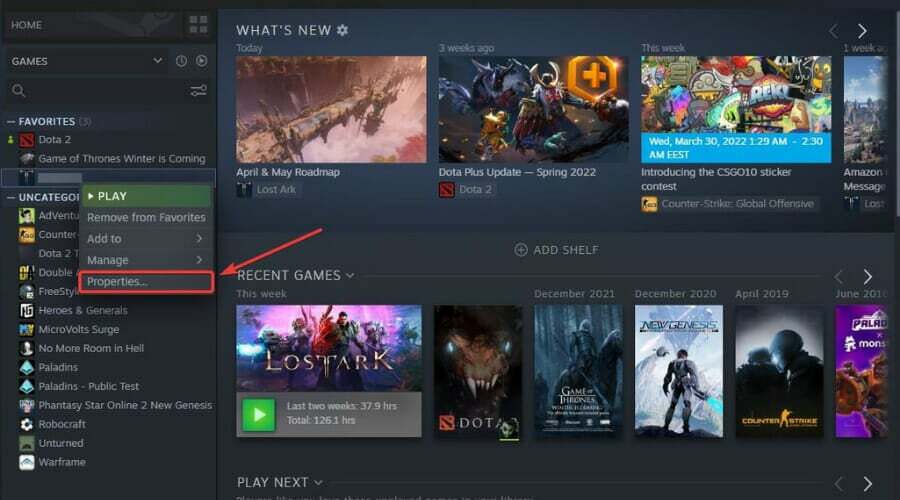
- เลือกแท็บ อัปเดต และเปิดใช้งานหนึ่งในสองตัวเลือกการอัปเดตอัตโนมัติ
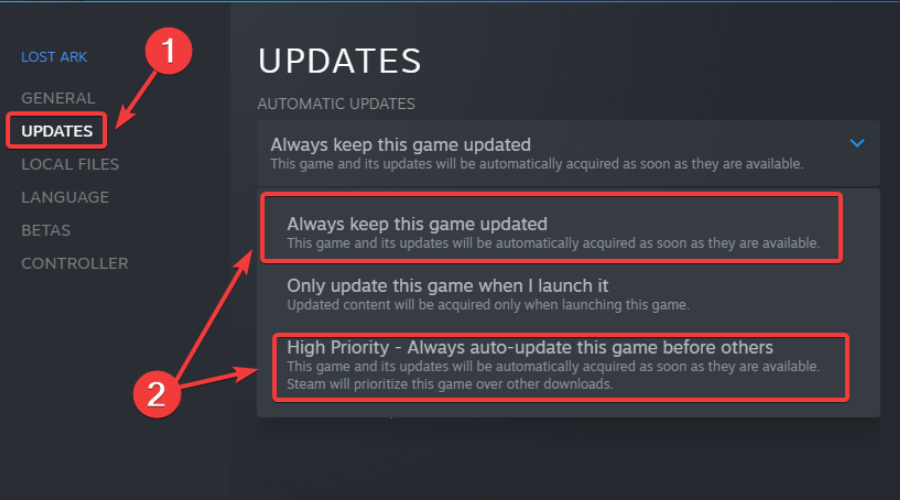
2. รีสตาร์ทพีซีของคุณ
- กดปุ่มเริ่ม
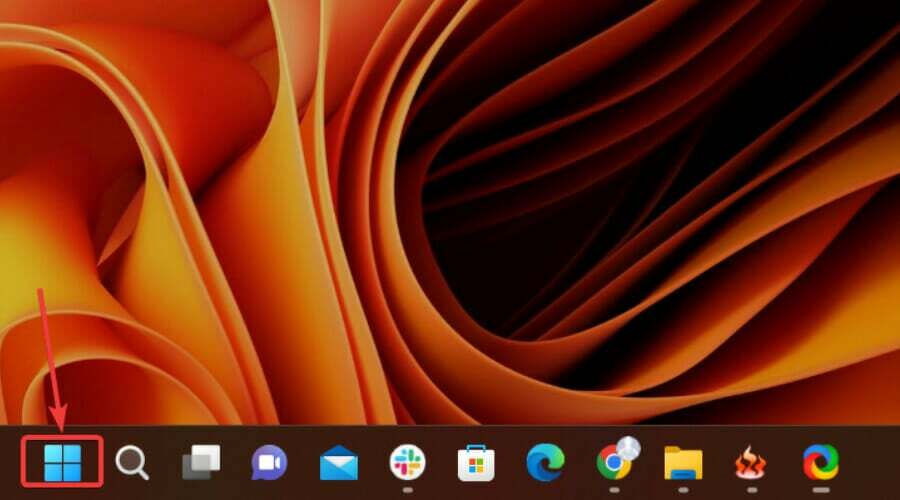
- คลิกที่ปุ่ม Power และเลือก Restart
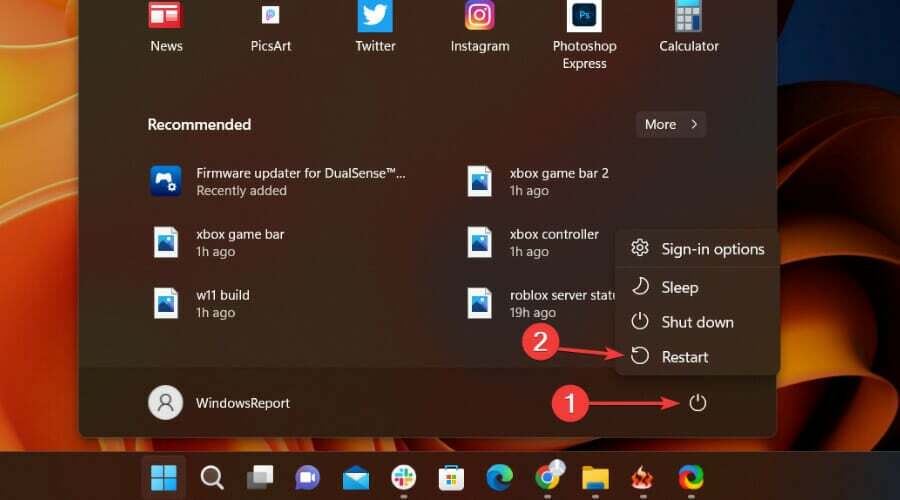
3. ตรวจสอบความสมบูรณ์ของไฟล์เกม
- ใน Steam ให้คลิกขวาที่ Call of Duty Cold War แล้วเลือก Properties

- เลือกแท็บ Local Files และคลิกที่ Verify integrity ของไฟล์เกม

4. อัปเดตไดรเวอร์กราฟิกของคุณ
- กดWindowsคีย์ ค้นหา Device Manager และคลิกที่ Open

- ขยาย Display Adapters คลิกขวาที่ GPU และเลือก Update driver

- เลือก ค้นหาอัตโนมัติสำหรับไดรเวอร์

ดำเนินไปโดยไม่ได้บอกว่าสามารถเพลิดเพลินกับการเล่นเกมที่มีคุณภาพได้โดยไม่เกิดปัญหา ล่าช้า หรือค้าง โดยทำให้ไดรเวอร์ทั้งหมดทันสมัยและปราศจากข้อผิดพลาดอย่างง่ายดาย
อย่างไรก็ตาม ในบางครั้ง การตรวจสอบด้วยตนเองทำได้ยาก เราจึงแนะนำให้ใช้ตัวช่วยอัตโนมัติที่จะสแกนหาไดรเวอร์เวอร์ชันใหม่ทุกวัน
ในกรณีที่คุณเป็นมือใหม่ ไม่ต้องกังวล! DriverFix นั้นฉลาด เรียบง่าย มีส่วนร่วม และอินเทอร์เฟซผู้ใช้ถูกสร้างขึ้นเพื่อทำให้ชีวิตของคุณง่ายขึ้น
⇒รับ DriverFix
ในขณะนี้ นั่นคือทั้งหมดที่คุณสามารถทำได้เพื่อจัดการกับปัญหาที่น่ารำคาญนี้ ทุกคนยังคงรอให้ Activision แก้ปัญหา
นอกจากนี้คุณควรตรวจสอบ พื้นผิวไม่โหลด ข้อผิดพลาดและ Call of Duty Cold War ไม่ได้อัปเดตบน Xbox ไกด์ ในกรณีที่คุณหรือคนที่คุณรู้จักต้องการพวกเขา
คุณเคยพบข้อผิดพลาดนี้ขณะเล่น Call of Duty Cold War หรือไม่? แบ่งปันประสบการณ์ของคุณกับเราในส่วนความคิดเห็นด้านล่าง
 ยังคงมีปัญหา?แก้ไขด้วยเครื่องมือนี้:
ยังคงมีปัญหา?แก้ไขด้วยเครื่องมือนี้:
- ดาวน์โหลดเครื่องมือซ่อมแซมพีซีนี้ ได้รับการจัดอันดับยอดเยี่ยมใน TrustPilot.com (การดาวน์โหลดเริ่มต้นในหน้านี้)
- คลิก เริ่มสแกน เพื่อค้นหาปัญหาของ Windows ที่อาจทำให้เกิดปัญหากับพีซี
- คลิก ซ่อมทั้งหมด เพื่อแก้ไขปัญหาเกี่ยวกับเทคโนโลยีที่จดสิทธิบัตร (ส่วนลดพิเศษสำหรับผู้อ่านของเรา)
Restoro ถูกดาวน์โหลดโดย 0 ผู้อ่านในเดือนนี้